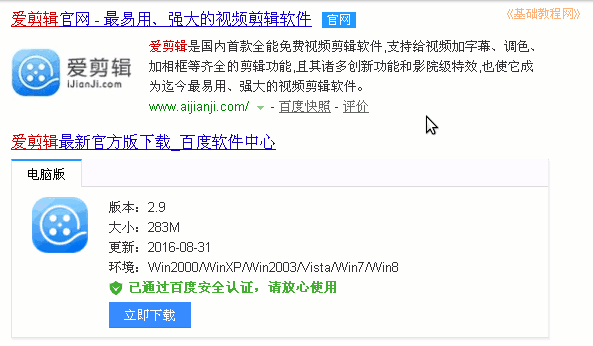
视频编辑 基础入门教程
十一、爱剪辑视频编辑器 返回目录
使用爱剪辑可以将视频进行剪切、转换、连接,添加字幕效果等,下面我们来看一个练习,
1、下载和安装
1)在百度中搜索“爱剪辑”,在出来的页面中点击进入下载页面,文件大约有283M左右,双击安装即可;
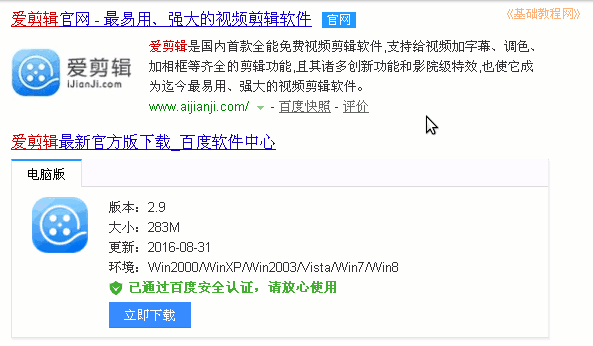
2)播放一下要处理的视频,点菜单“文件-属性”,查看一下视频的宽度和高度,帧频、压缩比特率等;

3)运行安装完成后,点击运行,出来一个新建对话框,输入片、名制作者,选取视频大小没有就点自定义手动输入;
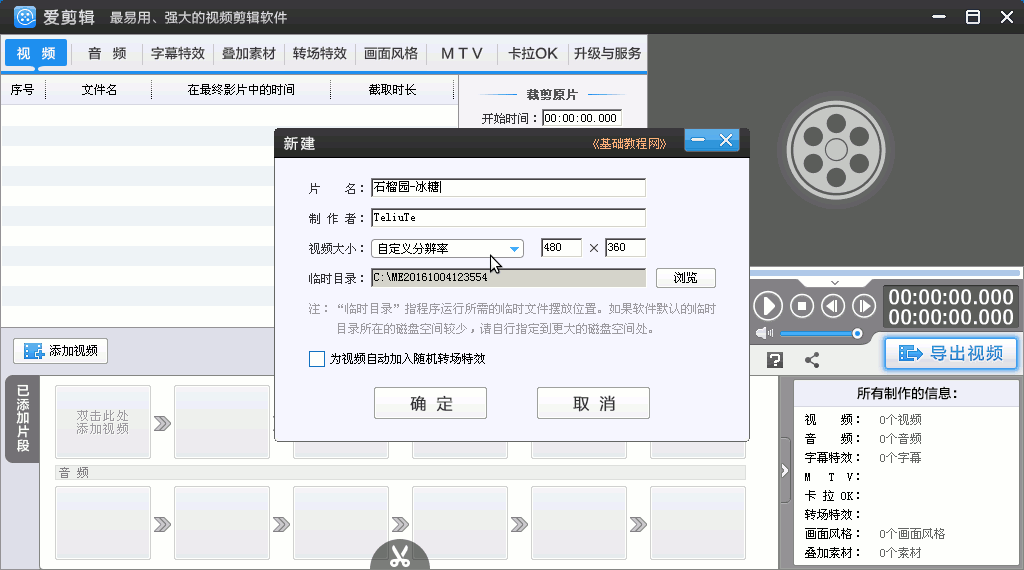
4)在出来的窗口左边,点列表框左下角的“添加视频”,选择要转换的视频文件,本课有一个范例(下载);
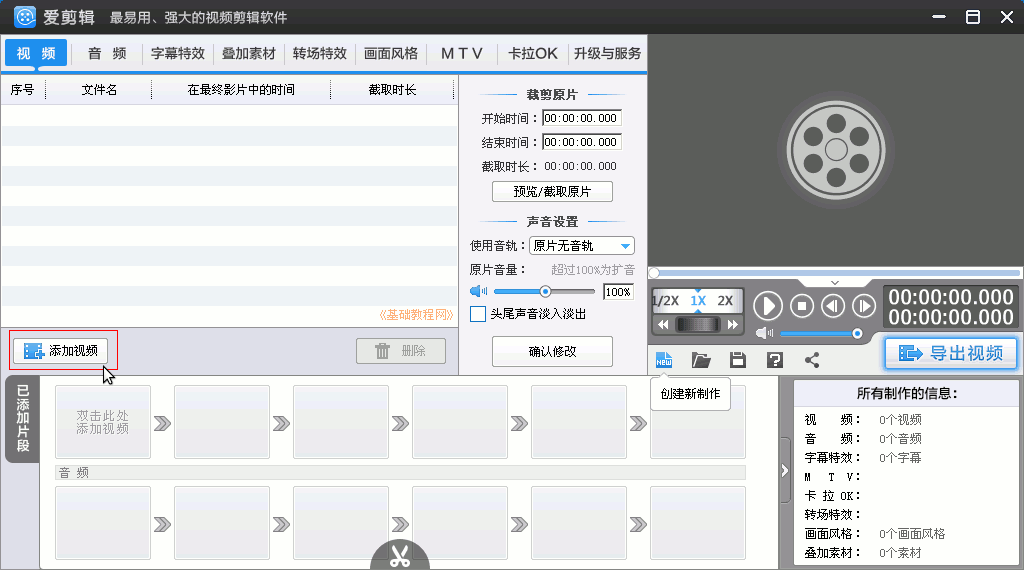
5)在出来的视频预览面板中,点确定直接添加,也可以点播放,然后进行裁切;
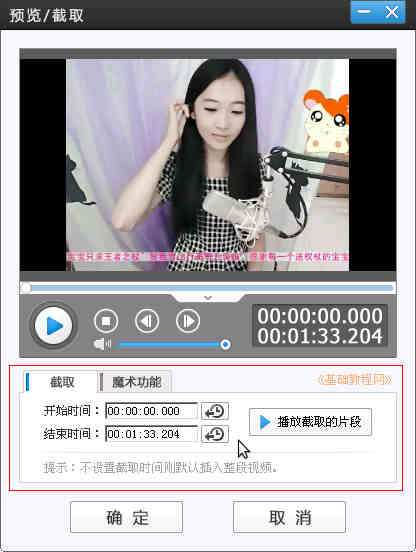
6)添加的视频在左下角,下边的剪刀可以把右边播放/暂停的视频剪辑成一段一段;
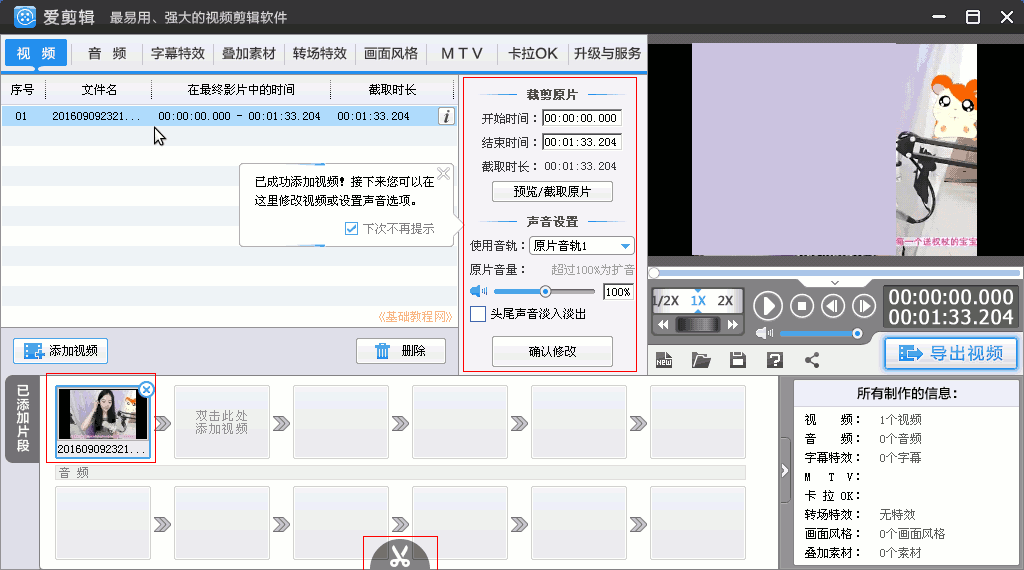
7)继续添加视频放在第二个方框中,这样导出的时候就可以连接两段视频;
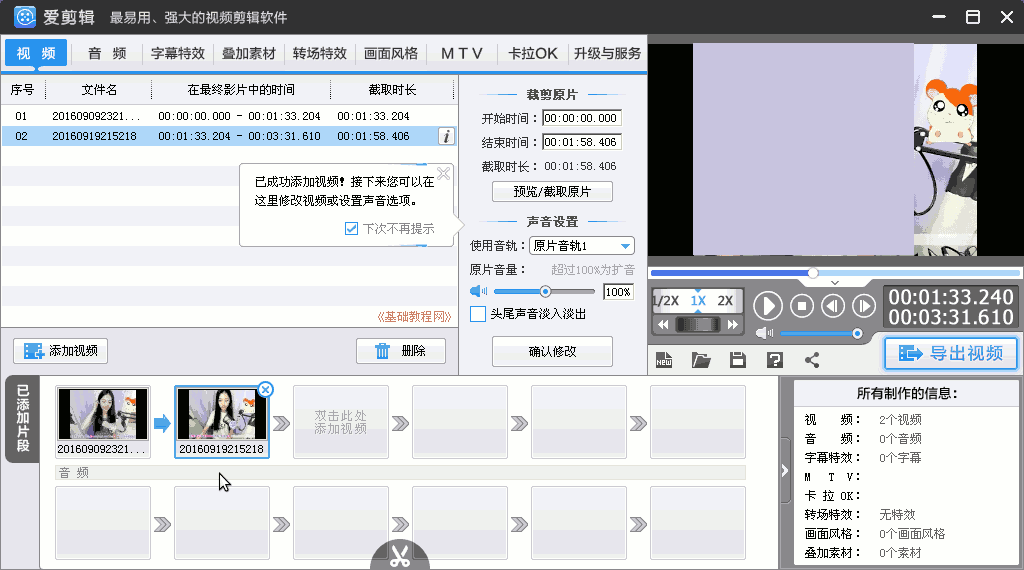
8)选择上边的音频标签,再点下边的添加音频,添加背景音乐;

9)出来的音频框直接点确定,也可以下边点截取,在右上边选择音频放置的位置;
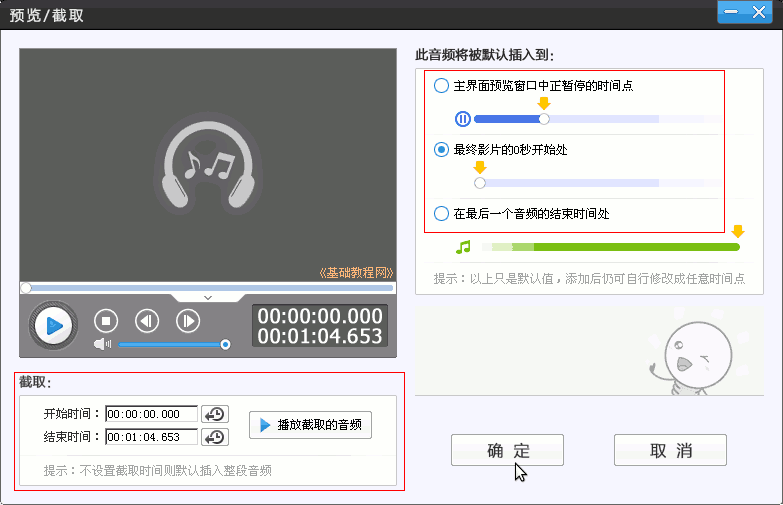
10)在窗口中间可以编辑截取音乐或者视频,在出来的对话框点截取框中的小闹钟,可以设置当前时间点;
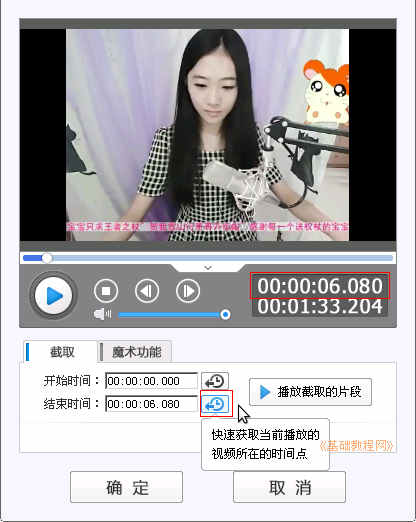
11)设置好视频和音乐以后,点右边中间的“导出视频”按钮,导出做好的视频;
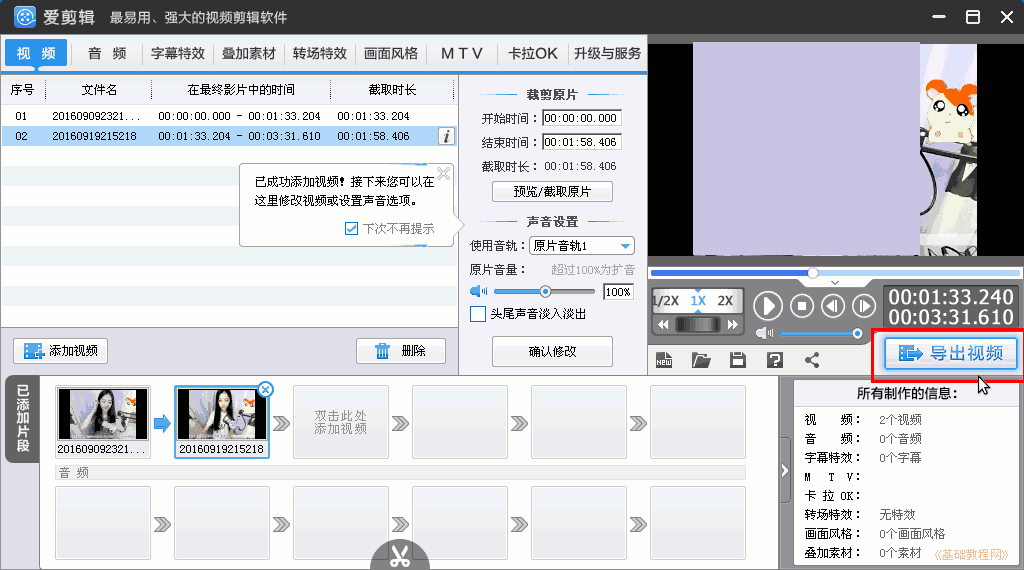
12)在出来的对话框中,检查各项文本、视频大小和压缩比率;
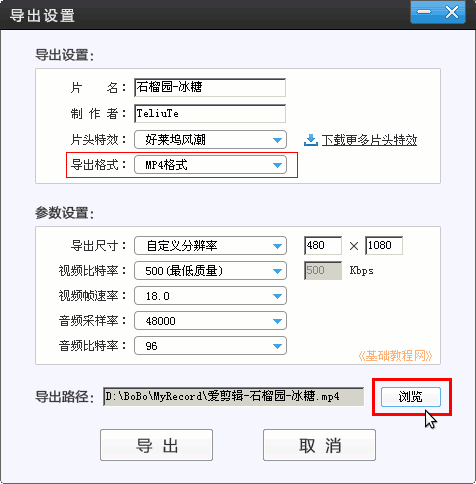
13)点下边导出路径右边的“浏览”按钮,选择导出视频存放的文件夹,输入保存的文件名;
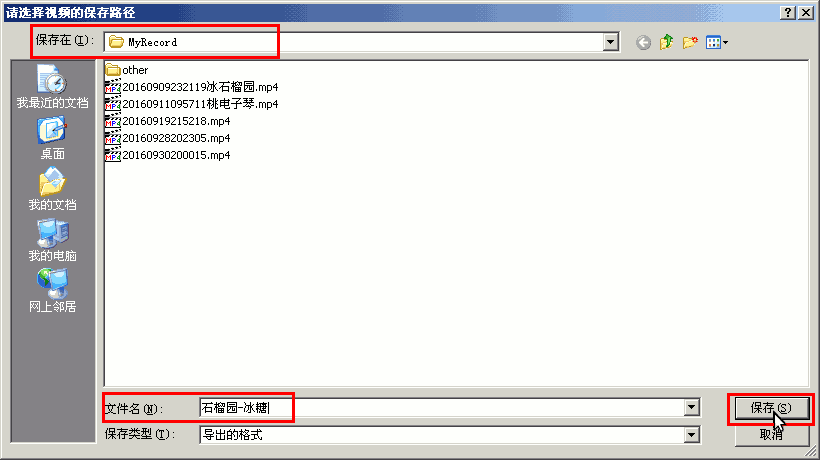
14)点“导出”按钮,出来导出进度对话框,正在导出视频;
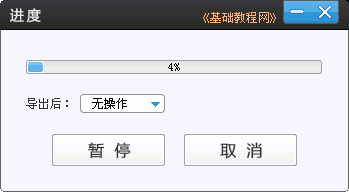
15)导出完成后,在显示的对话框中,可以打开视频存放的文件夹;
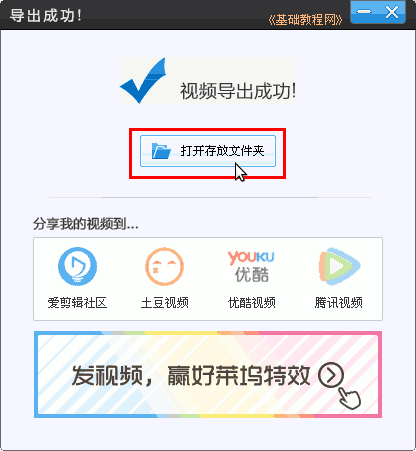
本教程由86团学校TeliuTe制作|著作权所有
基础教程网:http://teliute.org/
美丽的校园……
|
|
|
|
|
|
转载和引用本站内容,请保留作者和本站链接。